Von Selena KomezAktualisiert am März 06, 2023
Zusammenfassung
Ihre Fotos sind nach dem iOS 17-Update vom iPhone verschwunden? Diese Anleitung bietet 2 Lösungen, mit denen Sie verschwundene Fotos auf Ihrem Gerät mit/ohne Sicherung schnell wiederherstellen können.
Apple wird die WWDC mit ziemlicher Sicherheit wie in den letzten Jahren mit einer Keynote-Präsentation eröffnen. Und wie jedes Jahr wird es seine neuen Betriebssysteme zur Veröffentlichung im Herbst vorstellen: iOS 17, iPadOS 17, macOS 14, watchOS 10 und tvOS 17. Da das Mobiltelefon zu einem wichtigen Werkzeug in unserem täglichen Leben geworden ist, möchten die meisten von uns etwas Wichtiges oder Bedeutsames erfassen und aufzeichnen, indem sie Fotos mit dem Telefon anstelle der Kamera machen. Das iPhone ist bekannt für seine Premium-Firmware, sein stabiles iOS und seine kreativen Funktionen, und die Kamera ist eines der Verkaufsargumente. Mit einem iPhone können Sie qualitativ hochwertige Bilder aufnehmen. Während seiner Lebensdauer muss iOS zwangsläufig aktualisiert werden, während jedes Mal, wenn iOS aktualisiert wird, den Benutzern Probleme bereiten würde. Während einige iPhone-Benutzer die neuen Funktionen genießen, leiden einige darunter, dass Fotos nach dem Update auf iOS 17 verschwinden. Diese Seite listet 2 Möglichkeiten zur Lösung dieses Problems auf Stellen Sie verschwundene Fotos vom iPhone nach dem iOS 17-Update wieder her.
Teil 1. Stellen Sie verlorene Fotos nach dem iOS 17-Update mit iCloud Photo Sync wieder her
Wenn Ihre iPhone-Fotos nach dem iOS 17-Update verschwunden sind, können Sie überprüfen, ob Sie sich bei Ihrem iCloud-Konto angemeldet haben. Wenn Sie sich angemeldet haben, können Sie sich abmelden und erneut anmelden. Außerdem müssen Sie sicherstellen, dass Sie die iCloud-Fotobibliothek aktiviert haben, wenn Sie diese Funktion zuvor verwendet haben. Die iCloud-Fotos verschwinden, wenn die Synchronisierungsfunktion ausgeschaltet ist. Hier sind die Schritte zum Wiederherstellen von Fotos mit iCloud Sync:
Schritt 1. iCloud-Fotos zurücksetzen
Stellen Sie zunächst sicher, dass Sie sich mit anderen Geräten, mit denen Sie Fotos synchronisieren möchten, bei demselben iCloud-Konto angemeldet haben.
Gehen Sie zu „Einstellungen“ > „Apple-ID“ > „iCloud“ > „Fotos“, um iCloud-Fotos zu aktivieren. Sie können es ausschalten und eine Weile warten, dann wieder einschalten und prüfen, ob es normal funktioniert.
Schritt 2. Tippen Sie auf Herunterladen und Originale behalten
In diesem Schritt können Sie alle zuvor synchronisierten Fotos und Videos herunterladen. Bevor Sie die Fotos herunterladen, können Sie sicherstellen, dass genügend Speicherplatz vorhanden ist, um die Fotos auf Ihrem Telefon wiederherzustellen. Tippen Sie auf „Originale herunterladen und behalten“. Dann werden alle Fotos mit iCloud und Ihrem Telefon synchronisiert.
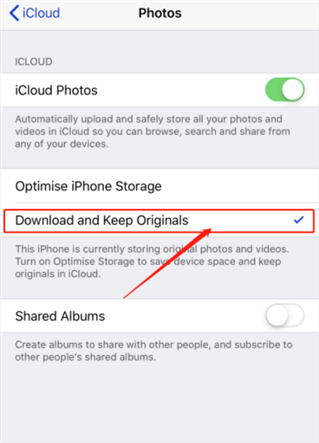
Teil 2. Stellen Sie verlorene Fotos vom iPhone direkt nach dem iOS 17-Update wieder her
Wenn Sie kein iCloud-Backup haben, suchen Sie möglicherweise nach einer anderen Möglichkeit, Ihre verschwundenen Fotos wiederherzustellen. Glücklicherweise besteht eine gute Chance, dass diese Bilder mithilfe eines Dateiwiederherstellungsprogramms eines Drittanbieters wiederhergestellt werden können, das iPhone Data Recovery aufruft. Was ist iPhone-Datenwiederherstellung?
U.Fone iOS Toolkit - iPhone Datenrettung ist ein perfektes Datenwiederherstellungstool, das zum Wiederherstellen verlorener iOS-Daten für alle Fälle von Datenverlust verwendet wird. Sie können es verwenden Stellen Sie verschwundene Fotos vom iPhone nach dem iOS 17-Update wieder her. Neben dem iOS-Update unterstützt es die Wiederherstellung verlorener Daten aufgrund von iOS-Jailbreak, versehentlichem Löschen, Zurücksetzen auf die Werkseinstellungen, defektes Gerät usw. Es ist möglich, alle Arten von iOS-Daten wiederherzustellen, einschließlich Fotos, Kontakte, Nachrichten, Anrufverlauf, App-Daten usw. Es ist mit drei Datenwiederherstellungsmodi ausgestattet, Daten vom Gerät ohne Sicherung wiederherstellen, Daten aus der iTunes-Sicherungsdatei extrahieren, Daten aus der iCloud-Sicherungsdatei extrahieren. Vollständig kompatibel mit iOS 17 oder älter, funktioniert für alle iOS-Geräte einschließlich iPhone 14.
Funktionen der iPhone-Datenwiederherstellung
- Erhalten Sie verlorene iOS-Daten aus beliebigen Gründen zurück
- Stellen Sie alle Arten von verlorenen iOS-Daten wieder her
- Drei Datenwiederherstellungsmodi
- Vollständig kompatibel mit allen iOS-Systemen
- Funktioniert für alle iOS-Geräte
- Erfordert keine Fähigkeiten für Anfänger




So stellen Sie verlorene Fotos direkt vom iPhone wieder her
Schritt 1. Starten Sie die iPhone-Datenwiederherstellung
Laden Sie zunächst die iPhone-Datenwiederherstellung herunter, installieren Sie sie und führen Sie sie auf dem Computer aus. Auf der Startseite sehen Sie drei Hauptfunktionen: „iPhone Data Recovery“, „iOS System Recovery“, „iOS Data Backup & Restore“. Um Fotos direkt vom iPhone wiederherzustellen, klicken Sie auf die Option „iPhone Data Recovery“.

Schritt 2. Wählen Sie den Wiederherstellungsmodus
Es gibt 4 Optionen für den Wiederherstellungsmodus: „Von iOS-Gerät wiederherstellen“, „Von iTunes-Sicherungsdatei wiederherstellen“, „Von iCloud-Sicherungsdatei wiederherstellen“ oder „Weitere Tools“. Um verschwundene Fotos vom iPhone direkt ohne Backup wiederherzustellen, klicken Sie auf „Vom iOS-Gerät wiederherstellen“. Verbinden Sie dann Ihr iPhone über ein Apple-USB-Kabel mit dem Computer.

Schritt 3. Daten vom iPhone scannen
Wenn das Programm Ihr Telefon erkennt, klicken Sie auf „Scan starten“. iPhone Data Recovery scannt und analysiert Daten auf Ihrem Telefon.

Sobald die Analyse beendet ist, werden alle Dateninhalte aufgelistet, die von Ihrem Gerät gescannt werden, und Sie werden auf dem Bildschirm wie im Bild unten angezeigt.

Schritt 4. Wählen Sie Fotos aus, die vom iPhone wiederhergestellt werden sollen
Klicken Sie auf das Kontrollkästchen im linken Bereich, um Fotoelemente für die Wiederherstellung auszuwählen, z. B. „Kamerarolle“, „Fotostream“, „Fotobibliothek“ usw.

Klicken Sie danach auf „Wiederherstellen“. Einige Minuten später werden alle ausgewählten Fotos auf dem Computer wiederhergestellt.





Abschließende Überlegungen
Ich hoffe, die oben genannten Methoden helfen Ihnen dabei, verschwundene Fotos vom iPhone wiederherzustellen. Sowohl iCloud als auch iTunes stehen zum Synchronisieren von iPhone-Fotos zur Verfügung. Aber wenn es keine Sicherungsdatei gibt, ist es auch eine gute Möglichkeit, eine Datenwiederherstellung mit Hilfe eines professionellen Datenwiederherstellungstools wie U.Fone iOS Toolkit – iPhone Data Recovery durchzuführen.
Stellen Sie die iPhone-Fotos nach dem iOS 17-Update wieder her
Ihre Nachricht
Prompt: Sie brauchen, um Einloggen bevor du kommentieren kannst.
Noch keinen Account. Klicken Sie bitte hier Registrieren.

Laden...

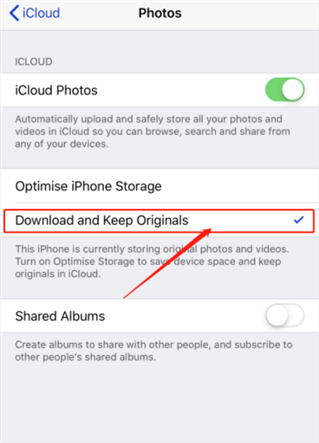
















Noch kein Kommentar Sag etwas...